Minecraft により多くの RAM を割り当てる方法
控えめなグラフィック スタイルと比較的単純なゲームプレイにもかかわらず、Minecraft は集中的なアプリケーションになる可能性があります。特にレッドストーンを多用するビルドをいじり始めると、バックグラウンドで多くのことが起こっています。
MOD をミックスに投入すると、Minecraft を実行するために必要な標準の RAM の量が突然十分になくなります。十分な RAM がないと、吃音、クラッシュ、その他の問題が発生し、ゲームをほとんどプレイできなくなります。
幸いなことに、Minecraft により多くの RAM を割り当てるのは比較的簡単です。もう 1 つの良いニュースは、複数の方法があることです。
RAM に余裕があることを確認してください
最初のステップは、PC に搭載されている RAM の正確な量を調べることです。かんたんだよ。
- [開始] をクリックします そして 設定を選択します アイコン (歯車のように見えます)。
- [概要] をクリックします。
- デバイスの仕様の下 、搭載された RAM を探します .その横の数字は、RAM の空き容量を示します。
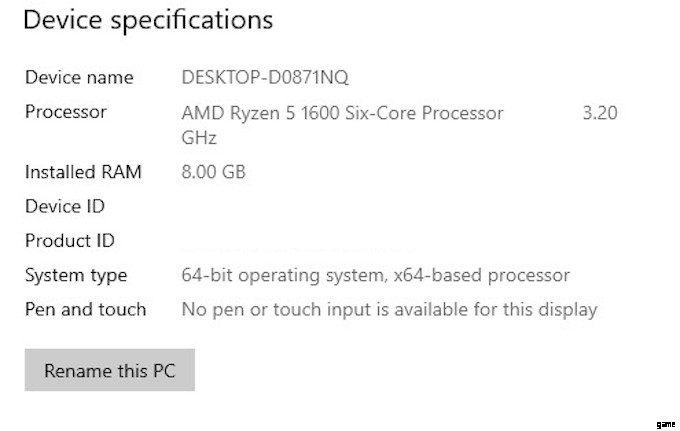
Minecraft では最低 2 GB の RAM が必要ですが、推奨スペックでは 4 GB が必要です。それ以上あれば、あなたはゴールデンです。これで、Minecraft が渇きを癒すために必要なすべての RAM を割り当てることができます。
方法 1:デフォルトのランチャーから RAM を割り当てる
元のデフォルトの Minecraft ランチャーは何年にもわたって変更されてきましたが、Minecraft が使用するものにより多くの RAM を割り当てることができます。
- Minecraft ランチャーを開き、プレイするバージョン (Bedrock または Java) を選択します
- [インストール] を選択します 上のタブから。以下にリリースのリストが表示されますが、再生する特定のバージョンを設定していない場合は、最新バージョンのみが表示されることがあります。
- カーソルをその上に置き、右側にある 3 つの白い点をクリックしてから、[編集] をクリックします。 .
- インストールの名前、バージョン、およびその他のいくつかの設定を含む画面が表示されます。 [その他のオプション] をクリックします JVM Arguments が表示されるまで下にスクロールします。 このボックスには多くのコードが含まれますが、気にする必要があるのは次のような最初のスニペットだけです:
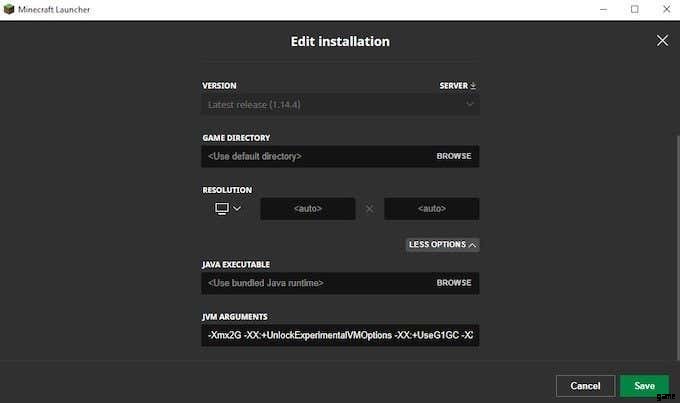
-Xmx2G
- 最後の数字は、Minecraft が使用する RAM の量です。 「2」を Minecraft に使用させたい RAM の量に変更します。
利用可能なすべての RAM を使用させることは可能ですが、実際にフルに活用できるかどうかは、バックグラウンドで実行中のものや開いているものがあるかどうかによって異なります。
- 変更したら、[保存] をクリックします そしてゲームを起動します。パフォーマンスの違いがすぐにわかるはずです。
方法 2:ATLauncher から RAM を割り当てる
MOD をダウンロードしたり、Sky Factory をたくさんプレイしたことがある場合は、Minecraft の ATLauncher に精通している可能性があります。 ATLauncher を使用すると、デフォルトのランチャーよりもさらに簡単に RAM を確保できます。これは特に、それを実現するためにコードを操作する必要がないことを意味します。
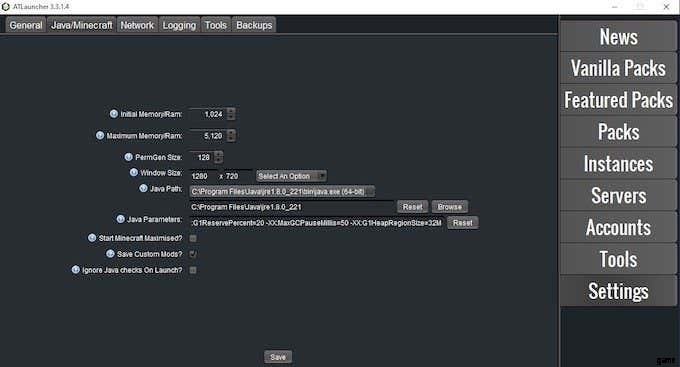
- ATLauncher を起動します。
- ランチャーの右側には、オプションのリストがあります。 設定を選択 そして Java/Minecraft 画面上部のタブ。
- 選択できるオプションは複数ありますが、興味があるのは 2 番目のオプション、最大メモリ/RAM です。 .割り当てたい金額を入力できますが、最も簡単なオプションは上下の矢印をクリックすることです。これにより、割り当てられた RAM の量が 0.5 GB 単位で増減します。
- 使用する RAM の量を選択したら、[保存] をクリックします。 . SkyFactory のような mod の多いパックをプレイしている場合は、より多くの RAM を割り当てる必要があります。そうしないと、タイトルが起動しません。テストでは、Sky Factory 4 に最低 4 GB の RAM が必要であるか、起動時にエラーが発生しました。
方法 3:Twitch/Curse Launcher を使用して RAM を割り当てる
Twitch ランチャーを使用して、さまざまな Minecraft の mod (または通常の Minecraft) をプレイすることもできます。このランチャーでの設定の変更は、上記の ATLauncher と同じくらい簡単ですが、これらの設定に到達する最初の方法は少し異なります。
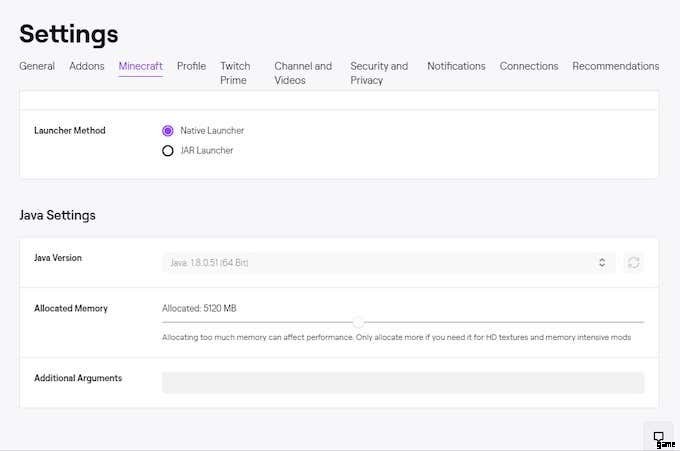
- 右上隅にある 3 本の線をクリックし、ファイル、 に移動します。 [設定] をクリックします。 CTRL を押すこともできます + コンマ ランチャーから [設定] メニューを開きます。
- そこから Minecraft に移動し、画面の一番下までスクロールします。 Java 設定 というタイトルのセクションが表示されます。 . 割り当てられたメモリを探します スライダーをクリックします。
- デフォルトでは、Sky Factory 4 に 3,228 MB の RAM が割り当てられます。スライダーを左右に動かして、ゲームに割り当てる RAM を増減できます。スライダーは、0.25 GB 単位で RAM を増減します。
- スライダーを動かしたら、完了です。 MOD に戻る 、Minecraft を選択し、よりパフォーマンスの高いタイトルを起動します。それはそれと同じくらい簡単です。
より多くの RAM を Minecraft に割り当てると、Minecraft のパフォーマンスが向上します (多くの場合は向上します) が、RAM を割り当てすぎると 減少 する状況があります システム全体のパフォーマンス。
PC の他の領域にも RAM が必要です。これらがゲームと同時に実行されていない場合、これらは大きな影響を与えませんが、ゲームに関連しない他のプロセスのために少なくとも 1 GB の RAM を許可することをお勧めします。

RAM 設定を変更しても期待どおりのパフォーマンスが得られない場合、または PC が不正確な量の RAM を報告する場合は、メモリに関する他の問題を示している可能性があります。ときどき不良メモリがないか確認することをお勧めします。
良いニュースは、RAM に問題がある場合でも、簡単に交換できることです。実際、さらに優れたパフォーマンスが必要な場合は、特にメモリの価格が下がり続けているため、システム用に RAM を追加購入することを検討する価値があります。
